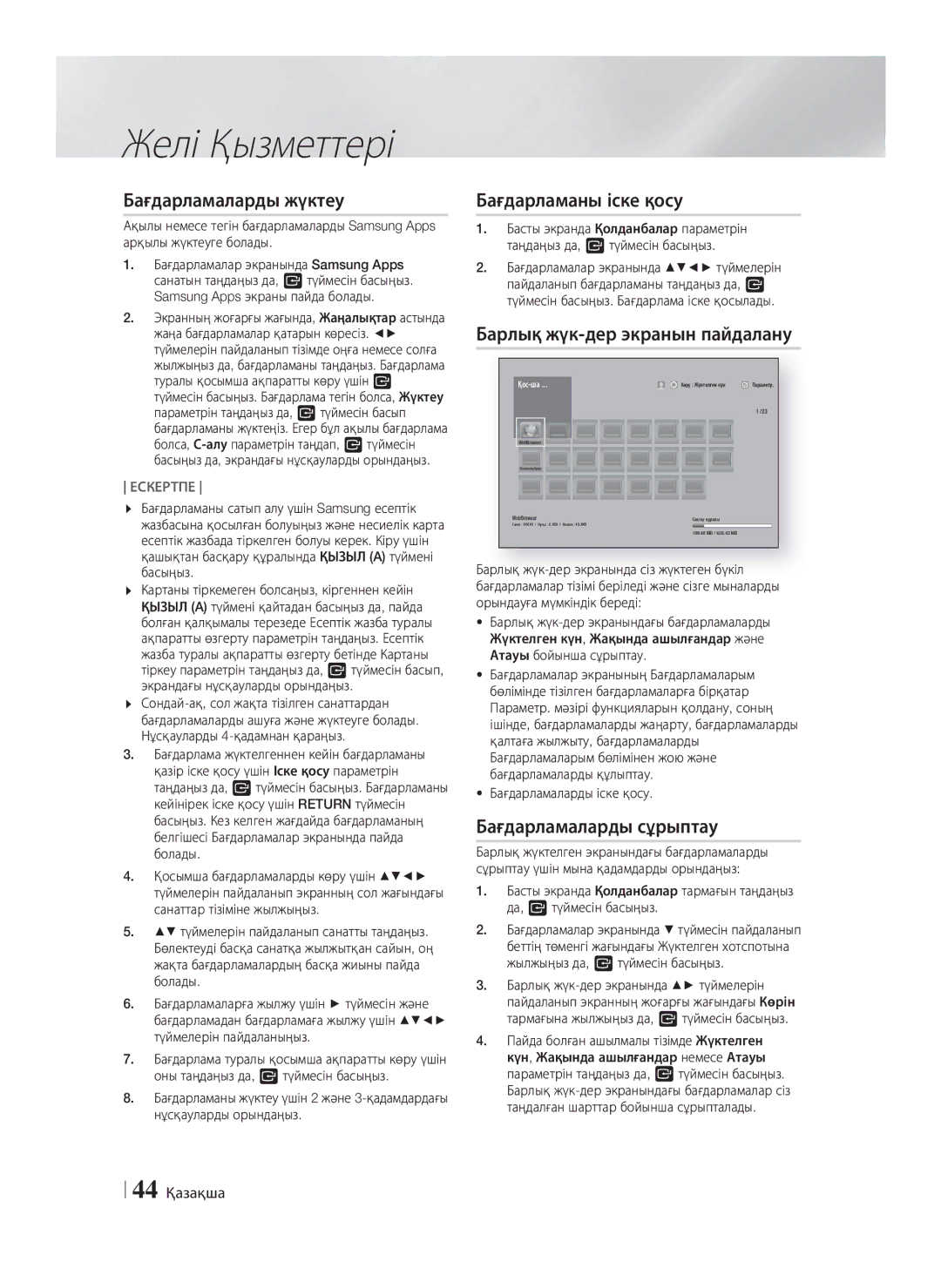Система домашних
Предупреждение
Информация по Технике Безопасности
Pyccкий
Произведено по лицензии Dolby Laboratories
Хранение и обращение с Дисками
Меры предосторожности при Использовании
Лицензия
Использование функции 3D
Авторское право
Содержание
Типы невоспроизводимых дисков
Начало Работы
Совместимость дисков и форматов
Типы воспроизводимых дисков и содержимого
DTS
Региональный код
Логотипы воспроизводимых Устройств дисков
BD-LIVE
Поддерживаемые форматы
BMP
Поддержка музыкальных файлов
Поддержка файлов изображений
Примечания относительно соединения USB
Avchd Advanced Video Codec High Definition
Принадлежности
Задняя панель
Передняя панель
Знакомство с пультом дистанционного управления
Пульт дистанционного управления
Коды управления ТВ
Настройка пульта дистанционного управления
HT-F5530K
Подключения
Подключение громкоговорителей
Компоненты громкоговорителей
Подключения Сабвуфер
Установка громкоговорителей на высокую подставку
HT-F5550K
Винт 5 X20 X
Черный
Подключение громкоговорителей
Для HT-F5530K
Подключение кабеля громкоговорителя к громкоговорителю
Подключение к телевизору
Подключение к телевизору/внешним устройствам
Подсоединение внешних устройств
Маршрутизатору
Подключение к сетевому
Проводная сеть
Фильмы и телешоу загрузка из Интернета фильмов и телешоу
Настройка
Начальная настройка
Домашний экран
Функции меню Настройки
Самого высокого качества
Позволяет повысить качество
Аудио
Позволяет настроить параметры
Цифровому телевизору, можно
Подключение Wi-Fi, к устройству
Прямого подключения Wi-Fi
Если устройство подключено к
Hdmi
Настройка сетевого соединения
Сеть и Интернет
Проводная сеть
Wpspbc
Беспроводная сеть
Перейдите к шагу
Данные сети можно получить у поставщика услуг Интернета
Прям. подкл. Wi-Fi
Режиме шифрования WEP соединение WPS не поддерживается
Помощью устройства, использующего PIN-код
Помощью устройства Wi-Fi
Обновление программного Обеспечения
Помощью устройства с функцией PBC
13. Выберите Обновить сейчас
Обновить сейчас
Автообновление
Обновление через USB
Способ
Экран Все содержимое
Воспроизведение коммерческих Дисков
Воспроизведение файлов на Устройстве USB
Примечание Если вставить диск во время воспроизведения с
Функция Media Play
Использование сетевой функции AllShare
Загрузка программного обеспечения AllShare
Disc Menu
Управление воспроизведением Видео
Title
Использование меню Сервис
Или назад можно также
Если на диске или устройстве
Несколько фильмов, выберите
Этот параметр, чтобы запустить
Управление воспроизведением Музыки
Использование меню Просмотр и Параметры
Bonusview
Элементы управления экрана Музыка
Кодирования текста
Повтор воспроизведения дорожек на аудио компакт-диске
Коп. с к-диска
Парам Кодировка
Запись
Использование технологии Bluetooth
Что такое Bluetooth?
Использование караоке
Отключение устройства Bluetooth от Домашнего кинотеатра
Подключение домашнего кинотеатра к Устройству Bluetooth
Подключение Устройства Bluetooth
Воспроизведение фотографий
Предварительная настройка радиостанций
Прослушивание радио
Установка режима Моно/Стерео
Использование кнопок на пульте дистанционного управления
Режиме FM объемное звучание недоступно
Режим SFE
Выкл
Вход в учетную запись Samsung
Сетевые Службы
Перед использованием функций Фильмы и телешоу и Приложения
ИЛИ
Использование функции Фильмы и телешоу
Использование приложений
Обзор экрана приложений
Сортировка приложений
Загрузка приложений
Запуск приложения
Использование экрана Все загруженные
Использование функций меню Парам
Переим. папку
Перем. в папку
Удалить
Обзор панели управления
Обнов. прилож
Использование веб-браузера
Обзор ссылок и Обзор указателей
Параметры всплывающего окна с клавиатурой
Использование всплывающего окна с клавиатурой
Использование меню настройки
Справка Предоставление основной
Связь учетных записей службы Интернета с устройством
Выберите Регистрация, затем нажмите кнопку
Hdmi OUT
Приложение
Дополнительная информация
Примечание
Функция Media Play Режим Dolby Pro Logic
Канал возврата аудио
Использование кнопки Tools при воспроизведении изображений
Перекодир. Dolby
Выбор цифрового выхода
Битовый поток Настройка
PCM
Устранение неполадок
Разрешение в соответствии с режимом выходного сигнала
Возрастной категории
Неисправность Проверка/устранение Канальный звук
На дисплее экранной информации?
Не работает пульт
Нестабильное. Проверьте подключение
Функцию например, ракурсы
Функция недоступна в этот конкретный момент
За рамки диапазона
170 Вт Частотная характеристика
Технические характеристики
Ограниченная шумами Общий коэффициент Нелинейных искажений
Видео 1080p, 1080i, 720p, 576p/480p Звук
В x Г 189.0 Единица HT-F5550K
Area Contact Centre Web Site
Правильная утилизация батарей данного устройства
` CIS
Торабына тіркеңіз
Жүйесі
Ескерту
Қауіпсіздік Ақпараты
Қазақша
Қолдануға қатысты ескертулер
Дискіні сақтау және басқару
Дискілерді ұстау Дискідегі саусақ іздері немесе
3D функциясын пайдалану
Авторлық құқық
Мазмұны
Өнім ойнатпайтын диск түрлері
Жұмысты Бастау
Диск және пішім үйлесімділігі
Өнім ойнататын диск түрлері мен мазмұндар
Өнім ойнататын дискілердің Логотиптері
Аймақ коды
Қолдау көрсетілетін пішімдер
Сурет файлын қолдау
Музыкалық файлды қолдау
USB қосылымына қатысты ескертпелер
Пайдаланушы нұсқаулығы Жұмсақ шүберек
Қосымша жабдықтар
Avchd Күрделі бейне кодек жоғары айқындық
10 Қазақша
Артқы панель
Алдыңғы панель
Өнімді өшіру үшін, ұйқы уақытын орнатыңыз
Қашықтан б асқару құралы
Қашықтан басқару құралымен танысу
Немесе
Қашықтан басқару құралын орнату
Қашықтан басқару құралына батареяларды салу
Теледидарды басқару кодтары
14 Қазақша
Қосылымдар
Динамиктерді қосу
Динамиктің құрамдас бөліктері
Алдыңғы / Айнала x Тірек x
Динамиктерді Tallboy тірегіне орнату
Салыңыз да, тілді жіберіңіз
Динамиктерді қосу
HT-F5530K жағдайында
16 Қазақша
Әдіс оптикалық Сыртқы сандық дыбыс құрамдас бөлігін жалғау
Теледидарға/сыртқы құрылғыларға қосу
Теледидарға жалғау
Сыртқы құрылғыларды жалғау
Сымды желі
Желілік маршрутизаторға жалғау Сымсыз желі
18 Қазақша
Параметрлер экранына кіру
Параметрлер
Бастапқы параметрлерді орнату Процедурасы
Басты экран
Функциялар туралы толық ақпарат
Параметрлер мәзірінде
Қолданылатын қашықтан басқару құралындағы түймелер
Параметрлер мәзірінің Функциялары
Теңшеуге мүмкіндік береді
Прогрессивті
Ең жақсы ықтимал қоршаған
Үндеткіштердің параметрлерін
WIS-12ABGNX
22 Қазақша
Функцияларына кіру үшін
Қажетті мәзір параметрлерін нұқыңыз
Ойнатуға тыйым салады
PIN кодын өзг. Қауіпсіздік
24 Қазақша
Желілер және Интернет
Желілік қосылымды реттеу
Сымды желі
Сымсыз желі
26 Қазақша
Wi-Fi Direct
PIN-код көмегімен өнім арқылы
Wi-Fi құрылғысы арқылы
Бағдарламалық құралды Жаңарту
PBC көмегімен өнім арқылы
28 Қазақша
Қазір жаңарту
Автоматты жаңарту
USB арқылы жаңарту
Коммерциялық дискілерді Ойнату
Мультимедианы Ойнату
Бүкіл мазмұн экраны
Бүкіл мазмұн экранын пайдалану
30 Қазақша
Пайдаланушы жазған мазмұны Бар дискіні ойнату
AllShare желілік функциясын Пайдалану
AllShare бағдарламалық құралын жүктеу үшін
Бейнені ойнатуды басқару
32 Қазақша
Құралдар мәзірін пайдалану
Тақырыптарды Тақырыптарды іздеу Тармағын таңдаңыз да, E
Егер дискіде немесе құрылғыда
Бірнеше фильм болса, басқа
Тақырыпты бастауды таңдаңыз
Музыканы ойнатуды басқару
Көрін және Параметр. мәзірлерін пайдалану
34 Қазақша
Жолдарды кездейсоқ ретпен ойнату
Жылдам ойнату Тек дыбыс ықшам дискісі CD-DA
Ойнату кезінде 3 немесе Түймесін Басыңыз немесе
Сайын ойнату жылдамдығы өзгереді
Көшіру
Дыбыс ықшам дискісіндегі жолдарды қайталау
Дыбыс ықшам дискісіндегі жолдарды кездейсоқ ретпен ойнату
Ықшам дискіден ойнату тізімін жасау
Жазу
Bluetooth құрылғысын пайдалану
Bluetooth дегеніміз не?
Караоке функциясын пайдалану
Қосу Bluetooth құрылғысы
Үй кинотеатрын Bluetooth құрылғысына қосу
Bluetooth құрылғысын ү кинотеатрынан Ажырату үшін
Үй кинотеатрын Bluetooth құрылғысынан Ажырату үшін
Құралд. мәзірін пайдалану
Фотосурет мазмұнын ойнату
Арнайы әсерлер қашықтан Басқару түймелерін пайдалану
Радио тыңдау
Моно/стерео параметрін орнату
Станцияларды алдын ала орнату
Мына жағдайда пайдаланыңыз
3D дыбысы FM режимінде қол жетімді емес
Қашықтан басқару құралындағы TV Sound түймесін басыңыз
TV Sound on Үй кинотеатры динамиктері шығару
Өнімді желіге қосыңыз 18-бетті қараңыз
Желі Қызметтері
Samsung есептік жазбасына кіру
42 Қазақша
Немесе
Фильмдер мен шоулар тармағын Пайдалану
Бағдарламаларды пайдалану
Бағдарламалар экраны туралы қысқаша мәлімет
Бағдарламаларды сұрыптау
Бағдарламаларды жүктеу
Бағдарламаны іске қосу
Барлық жүк-дер экранын пайдалану
Бағдарламаны Менің Apps бөлімінен жою
Параметр. мәзірінің функцияларын пайдалану Құл-у/Құл. ашу
Бағ-ды өңдеу
Бағдарламаны Менің Apps бөліміне қосу
46 Қазақша
Қалтаға жылжыту
Қалта атын өзг
Жою
Веб-браузер пайдалану
Бағ-ды жаңарту
Басқару тақтасы туралы қысқаша мәлімет
Қалқымалы пернетақтадағы параметрлер
Қалқымалы пернетақтаны пайдалану
48 Қазақша
Параметрлер мәзірін пайдалану
50 Қазақша
Интернет қызметі есептік
Анықтама Веб-браузердің жұмысы туралы
Hdmi Шығысы
Қосымша
Қосымша ақпарат
Ескертпе
52 Қазақша
Қосылым
Сандық шығыс сигналын таңдау
Параметрлерді орнату
Биттік ағын Биттік ағын Қайта Өңделмеген Кодталған DTS
54 Қазақша
Шығыс сигналының режиміне байланысты ажыратымдылық
Ақаулықтарды жою
DVD дискісін ойнату
Күшті жерге орнатыңыз
Белгі Тексеру/шешімі Dolby Digital
Қашықтан басқару
Қарап, тиісті функцияны таңдаңыз
Немесе соңғы аппараттық құралға жаңартыңыз
56 Қазақша
BD-LIVE серверіне қосылу
Болады -бетті қараңыз
Техникалық сипаттар
58 Қазақша
Бөлек жинау жүйелері бар елдерде қолданылады
Осы өнімдегі батареяларды дұрыс тастау
Домашня цифрова Розважальна система 1CH Blu-ray
Попередження
Інформація з Техніки безпеки
Українська
Застереження щодо використання
Використання та зберігання Дисків
Ліцензія
HDMI, High-Definition
Використання функції 3D
Авторські права
Зміст
Типи дисків, які не відтворюються на продукті
Початок Роботи
Сумісність дисків і форматів
Типи дисків і вмісту, які може відтворювати продукт
Логотипи дисків, відтворення Яких підтримується на продукті
Регіональний код
Підтримувані формати
Розширення Тип Роздільна
Підтримка файлів зображення
Примітки щодо USB-підключення
Діапазон
10 Українська
Аксесуари
Зовнішній Цифровий
Передня панель
Задня панель
Датчик Пульта ДК
Огляд пульта дистанційного керування
Пульт дистанційного керування
Розмір батареї AAA
Налаштування пульта дистанційного керування
14 Українська
Підключення
Підключення динаміків
Складові частини динаміків
Підключення Сабвуфер
Установлення динаміків на високій підставці
Динамік
Модель HT-F5530K
Підключення динаміків
16 Українська
Червоний Білий Метод
Підключення до телевізора/зовнішніх пристроїв
Підключення до телевізора
Підключення до зовнішніх пристроїв
18 Українська
Підключення до мережного Маршрутизатора
Дротова мережа
Бездротова мережа
Перехід до екрана параметрів
Параметри
Процедура налаштування Початкових параметрів
Головний екран
Детальна інформація про функцію
Функції меню Параметри
20 Українська
Отримання максимально якісного
Прогресивний
Режим Під час перегляду дисків DVD Аудіо
Підключеного динаміка для
22 Українська
HDMI-CEC
24 Українська
Мережі й Інтернет
Налаштування підключення до мережі
Дротова мережа
Виберіть потрібну мережу, а потім натисніть кнопку E
Бездротова мережа
Бездротова мережа підключення вручну
26 Українська
Підключення через продукт із використанням PIN-коду
Оновлення програмного Забезпечення
Кожен із цих способів описано нижче
Підключення через продукт із використанням PBC
28 Українська
Оновити зараз
Автооновлення
Оновити через USB
Відтворення комерційних дисків
Відтворення Медіафайлів
Екран Увесь вміст
Використання екрана Увесь вміст
30 Українська
Відтворення диска, вміст якого Записано користувачем
Використання мережної функції AllShare
Завантаження програмного забезпечення AllShare
Керування відтворенням відео
32 Українська
Використання меню Сервіс
Натисніть кнопку E Виберіть цей параметр для
Цей параметр для початку Пошук
Виберіть Пошук заголовків
За допомогою кнопок
Керування відтворенням музики
Використання меню перегляду й опцій
34 Українська
Елементи керування на екрані Музика
Коп. з диска
Створення списку відтворення з компакт-диска
36 Українська
Запис
Використання Bluetooth
Що таке Bluetooth?
Використання функції караоке
38 Українська
Підключення домашнього кінотеатру до Пристрою Bluetooth
Відключення пристрою Bluetooth від Домашнього кінотеатру
Відключення домашнього кінотеатру від Пристрою Bluetooth
Відтворення фотовмісту
40 Українська
Прослуховування радіо
Налаштування моно/стерео
Попереднє налаштування радіостанцій
TV Sound
Функція 3D Sound не доступна в режимі FM
Динамік ТВ.41 Українська
Примітка Якщо ви вибрали Виконувати вхід автоматич., під
Послуги Мережі
Вхід до облікового запису Samsung
42 Українська
АБО
Використання параметра Кіно та Телешоу
Використання параметра Програми
Ознайомлення з екраном програм
Сортування програм
Завантаження програм
Запуск програми
Використання екрана Усі завантажені
Видалення програми зі списку Мої програми
Блок./розблок
Ред. Мої прогр
Додати до моїх програм
Цей параметр дає змогу видаляти програми й папки
Переймен. папку
Видалити
46 Українська
Ознайомленя з панеллю керування
Оновл. програм
Використання веб-браузера
Переміщення посиланнями і за допомогою вказівника
Опції спливаючої клавіатури
Використання спливаючої клавіатури
48 Українська
Використання меню настройки
Виберіть Зареєстр., а потім натисніть кнопку E
Пов’язання облікових записів Інтернет-служб із продуктом
50 Українська
Довід Основна інформація про роботу Веб-браузера
BD Wise лише для продуктів компанії Samsung
Додаток
Додаткові відомості
Примітка
Вибір мови субтитрів
52 Українська
Відео DivX за вимогою
Передній дисплей
Вибір цифрового виходу
54 Українська
Роздільна здатність вихідного сигналу
Усунення несправностей
Відтворення DVD-диска
Звучання Dolby Digital?
Проблема Перевірка/спосіб усунення Канальне об’ємне
Звучання Dolby Digital не
Створюється Звук
56 Українська
140 Гц-20 кГц 40 Гц-160 Гц Діапазон
Технічні характеристики
Шум Чутливість 12 дБ Загальний коефіцієнт Гармонік
165 Вт x 2 Динаміка
58 Українська
Стосується країн із роздільними системами збирання відходів
Належна утилізація батарей цього продукту